Seit dem Erscheinen von Office 2013 bietet Microsoft seine Office-Suite auch unter dem Namen Office 365 als Abo-Modell zu überaus attraktiven Preisen an. Der folgende Ratgeber erklärt die Unterschiede zwischen Office 365 und den herkömmlichen Kauflizenzen von Microsoft Office, beantwortet viele der häufigsten Fragen rund um Office 365 und gibt Tipps, wie Sie das Office-365-Abo ideal nutzen und bei der Verlängerung auch noch Geld sparen können.
- Office 365 ist ein Abo des klassischen Office-Pakets inklusive Outlook sowie Access und bietet darüber hinaus noch weitere Features wie kostenlosen Cloud-Speicher von 1 TB pro Nutzer in OneDrive, Freiminuten in Skype und vieles mehr.
- Gerade für Privatanwender ist Office 365 die günstigere Variante gegenüber dem Kauf einer Office-Lizenz als Einzellizenz, wenn Sie mehr als eine Lizenz benötigen, z.B. innerhalb der Familie. Zudem nutzen Sie mit einem Office-365-Abo immer die aktuellste Office-Version.
- Als kostenlose Alternative ist Microsoft Office Online im Browser auf jeder Plattform nutzbar und bietet für typische Nutzung als Privatanwender einen ausreichenden Funktionsumfang.
Inhalt [Ausblenden]
- Nachtrag 26.05.2020 – Aus Office 365 wird Microsoft 365
- Office 365 – was ist das?
- Unterschiede zwischen Office 365 und Office 2019
- Microsoft Office Online ist kostenlos – ein Test lohnt sich für Gelegenheitsnutzer
- Teilen Sie die Home-Lizenz von Office 365 mit Verwandten und Bekannten
- 1 TB Speicherplatz in der Cloud sowie 60 weitere Freiminuten in Skype für jeden Nutzer der Lizenz
- Häufige Fragen
- Unsere Empfehlung: Office 365 Home mit Freunden und Verwandten teilen
Nachtrag 26.05.2020 – Aus Office 365 wird Microsoft 365
Microsoft hat Ende März in einem Blogbeitrag bekanntgegeben, dass Office 365 künftig unter dem Namen Microsoft 365 angeboten wird, sich das Abo aber sowohl im Preis wie auch im Umfang nicht ändert, sogar neue Features bietet.
Office 365 – was ist das?
Unter dem Namen Office 365 kombiniert Microsoft das klassische Office-Paket, ergänzt um verschiedene Online-Dienste und Zugaben wie Freiminuten in Skype oder mehr Speicherplatz im Cloud-Speicher OneDrive, als Software-Abonnement, welches jährlich oder monatlich bezahlt werden kann, wobei die jährliche Zahlung günstiger ist.
Um den verschiedenen Ansprüchen der Kunden gerecht zu werden, bietet Microsoft für seine aktuelle Office-Version verschiedene Abo-Modelle, welche sich nicht in den eigentlichen Office-Applikationen wie Word, Excel, PowerPoint, Outlook oder Access unterscheiden, sondern in den übrigen Zugaben und damit maßgeblich der Integration in bestehende Firmenumgebungen, Stichwort Active Directory etc. Die folgende Tabelle gibt einen Überblick über die verschiedenen Abo-Modelle von Microsoft für Office 365.
Die klassischen Kaufversionen sind dagegen bereits in den enthaltene Office-Anwendungen reduziert, wie unsere Übersicht zeigt.
Die Microsoft Office-Versionen im Vergleich
| Office Online | Office 365 Home | Office 365 Personal | Office 2019 Home & Student |
Office 365 Business | Office 365 Business Premium | |
|---|---|---|---|---|---|---|
| Nutzung | Jede | Privat | Privat | Privat | Gewerblich | Gewerblich |
| Modell | frei | Abo | Abo | Kauf | Abo | Abo |
| Preis | kostenlos | 99 Euro /Jahr | 69 Euro /Jahr | 149 Euro einmalig | 10,50 Euro pro Benutzer/Monat | 16,90 Euro pro Benutzer/Monat |
| Lizenzen | entfällt | 6 Benutzer | 1 Benutzer | 1 Benutzer | je Benutzer | je Benutzer |
| Desktop Apps | keine | Word Excel PowerPoint OneNote Outlook Access Publisher |
Word Excel PowerPoint OneNote Outlook Access Publisher |
Word Excel PowerPoint OneNote |
Word Excel PowerPoint OneNote Outlook Access |
Word Excel PowerPoint OneNote Outlook Access |
| Office mobile Lizenzen | entfällt | 5 für Tablets 5 für Smartphones |
1 für Tablet 1 für Smartphone |
keine | 15 pro Nutzer davon 5 Tablets 5 PCs 5 Smartphone |
15 pro Nutzer davon 5 Tablets 5 PCs 5 Smartphone |
| Cloud-Speicher | entfällt | 1 TB pro Nutzer | 1 TB | keiner | 1 TB pro Nutzer | 1 TB pro Nutzer |
| Freiminuten Skype | keine | 60 Minuten pro Nutzer | 60 Minuten | keine | keine | Online- und Videokonferenzen für bis zu 250 Teilnehmer |
| Firmenfunktionen | – | – | – | – | OneDrive for Business | 50 GB Exchange Postfach und E-Mail-Adressen mit eigener Domäne SharePoint-Teamwebsites Microsoft Teams |
| Support | keiner | Support per Chat oder Telefon | Support per Chat oder Telefon | Support per Chat oder Telefon | Telefon- und Websupport 24/7 | Telefon- und Websupport 24/7 |
| Unsere Empfehlung für | Für Gelegenheitsnutzer | Für Familien | Für Einzelpersonen oder Studenten | Für Studenten | Für kleinere Unternehmen | Für kleinere Unternehmen |
Sechs Lizenzen für 99 Euro im Jahr
Während das Abo für Office 365 Personal nur auf einem PC oder Mac genutzt werden darf, umfasst die Home-Edition bereits sechs Lizenzen, welche auf verschiedenen Computern genutzt werden können.
Microsoft hat im September 2018 die Nutzungsbedingungen für Office 365 gelockert: Office 365 darf pro Lizenz auf allen eigenen Geräten installiert werden, aber nur gleichzeitig auf 5 Geräten pro Benutzer angemeldet sein. Darüber hinaus gilt Office 365 Home nun für 6 statt bisher 5 Benutzer. Wenn Sie über eine Microsoft-Familienfreigabe verfügen, wird Office 365 für jedes Familienmitglied automatisch freigegeben (bis zu fünf Personen). Eine gesonderte Einladung ist dann nicht mehr notwendig.
Dazu erhält der Anwender noch 10 Lizenzen für die mobilen Editionen von Word, Excel und PowerPoint, welche sich auf anderen PCs, Tablets oder Smartphones (Windows, Android und iOS) installieren lassen und einen abgespeckten Funktionsumfang bieten, dafür aber eine für die Touch-Bedienung optimierte Oberfläche besitzen.
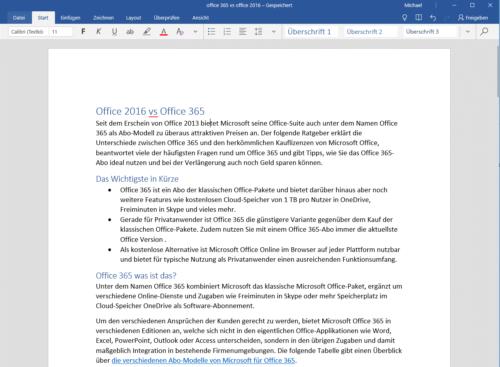
Zusätzlich erhält der Kunde bei dem Home-Abo von Office 365 noch 60 Skype-Gesprächsminuten in alle Netze sowie 1 TB OneDrive-Cloudspeicher und zwar pro Benutzer, da sich das Abonnement mit bis zu vier anderen Personen teilen lässt.
Die Verwaltung des Abos und der Lizenzen erfolgt über ein Office-Konto unter office.com. Hier können Sie neue Office 365-Lizenzen installieren, bestehende Installationen deaktivieren, Office-Lizenzen mit anderen Benutzern teilen oder beispielsweise das Abo selbst verwalten.
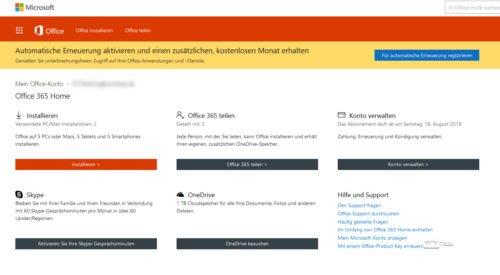
Regelmäßige Updates von Microsoft mit neuen Funktionen
Als Abonnent von Office 365 erhalten Sie regelmäßig neue und verbesserte Funktionen für Office, da Microsoft neben Windows 10 auch die Office-Suite immer wieder erweitert und verbessert. Die Updates von Office 365 werden direkt aus dem Produkt heraus heruntergeladen und installiert.
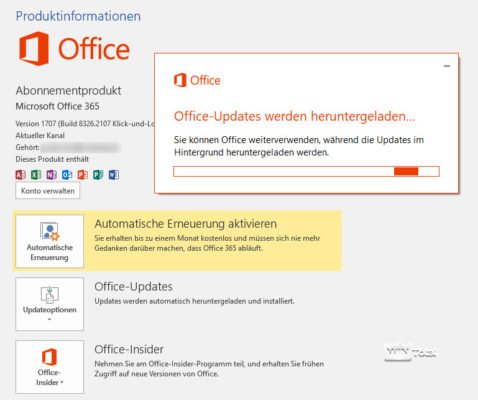
Welche neuen Funktionen und Fähigkeiten mit jeder Build-Version eingeführt werden, hat Microsoft unter Neuerungen in Office 365 zusammengefasst. Hier können Sie auch einzelne Office-Apps auswählen und sich so beispielsweise alle Neuerungen von Word 2016 anzeigen lassen.
Unterschiede zwischen Office 365 und Office 2019
Vor Office 365 waren die Nutzer gezwungen, eine Lizenz von Microsoft Office als Software zu kaufen. Veröffentlichte Microsoft später eine neuere Office-Version oder war die gekaufte Version nicht mehr auf einem neueren Betriebssystem lauffähig, musste man ein kostenpflichtiges Office Update erwerben.
Dem gegenüber steht Office 365. Als Abo auf Zeit mieten Sie quasi die Funktionalität und haben im Vertragszeitraum immer Anspruch auf die neueste Version von Office und damit sichergestellt, dass Office auch auf neueren Windows-Plattformen oder Apple-Betriebssystemen problemlos läuft.
Von den Funktionen in den Kernprodukten in Office 2019 wie Microsoft Word, Excel, PowerPoint oder Outlook unterscheiden sich Office 365 und Office 2016 nicht. Outlook 2019 beispielsweise hat damit auch im Office 365 die gleichen Features und Neuerungen.
Office 2019 ist gegenüber Office 365 keine neue Version und beinhaltet im Grunde nur Updates und neue Funktionen für Microsoft Word, Excel, PowerPoint, Outlook, Project, Visio, Access und Publisher, welche bereits schon jetzt Bestandteil von Office 365 sind. Office 2019 ist eine einmalige Veröffentlichung und wird im Gegensatz zu Office 365 keine weiteren Aktualisierungen erhalten. Mit Office 2019 richtet sich Microsoft an Anwender und Firmenkunden, welche keine Cloudanbindung realisieren können und dafür in Kauf nehmen, von künftigen Neuerungen in den nächsten Jahren an Office nicht zu profitieren.
Das Abo rechnet sich, wenn man mehr als eine Lizenz benötigt
Microsoft verkauft Office Home & Student in der Version 2016 für 150 Euro. Es darf auf einem PC installiert werden und umfasst nur Word, Excel, OneNote und PowerPoint. Sobald Sie mehrere Installationen für verschiedene PCs benötigen, wären für jeden Rechner erneut 150 Euro fällig. Bei beispielsweise drei PCs in der Familie (Desktop, Notebook und Schulrechner des Kindes) kommen bereits 450 Euro Lizenzgebühren zusammen. Zudem müssten Sie bei einem gewünschten Versionswechsel wie zuvor von Office 2013 auf 2016 erneut Lizenzen erwerben, da für Office Home & Student keine Upgrades angeboten werden.
Dem gegenüber stehen die 99 Euro pro Jahr für das Home-Abo von Office 365, welches Lizenzen für sechs Benutzer (PC oder Mac), das komplette Portfolio von Office (neben Word, Excel, PowerPoint und OneNote auch Outlook, Publisher und Access) sowie viele weitere Zugaben wie 10 Lizenzen für mobile Nutzung und riesigen Cloudspeicher umfasst. Mit günstigen Lizenzkeys, welche Sie über Internethändler bereits für knapp 70 Euro erhalten, können Sie die Kosten nochmals senken und können damit mehr als sechs Jahres-Abos bezahlen, bevor das Abo gegenüber der Kaufversion in unserem Beispiel teurer wäre. Dafür hätten Sie in den Abo-Jahren aber jederzeit die aktuellste Office-Version und keine Kosten für ein eventuelles Upgrade.
Vor- und Nachteile von Office 365 für Heimanwender
- Voller Umfang über alle Office-Produkte
- Preisvorteil bei Nutzung von mehreren Lizenzen
- 1 TB Speicherplatz in OneDrive pro Nutzer
- Stets neuste Version der Office-Produkte
- Wiederkehrende Kosten
- Ohne gelegentliche Internetnutzung viele Vorteile nicht nutzbar
Microsoft Office Online ist kostenlos – ein Test lohnt sich für Gelegenheitsnutzer
Wer kein Geld ausgeben möchte und nicht den vollen Funktionsumfang vom „klassischen“ Microsoft Office benötigt, findet in Microsoft Office Online eine sinnvolle Alternative. Sie können mit diesen Office Online-Apps Word, Excel, PowerPoint, Outlook, OneNote oder Sway praktisch von überall aus nutzen und benötigen lediglich einen aktuellen Webbrowser. Die Benutzeroberfläche wurde den bekannten Desktop-Varianten nachempfunden.
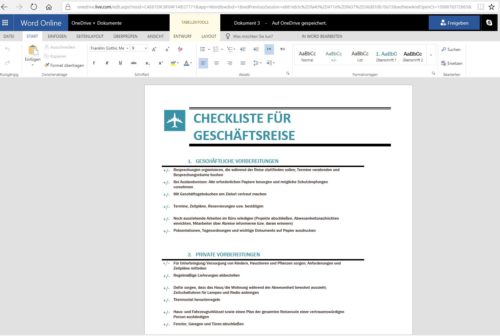
Sie kommen zu Microsoft Office Online beispielsweise über diesen Link: Microsoft Office Online.
Der Funktionsumfang ist gegenüber den Desktop-Varianten von Microsoft Office zwar eingeschränkt, dafür ist der Dienst aber kostenlos. Sie benötigen einzig ein Microsoft-Konto für den Login. Erstellte Dokumente können in OneDrive, dem Clouddienst von Microsoft, gespeichert, als Office- oder PDF-Datei exportiert oder an ein lokal installiertes Office übergeben werden. Auch für die Teamarbeit bietet sich Office Online an. Sie können andere Nutzer zur Bearbeitung einladen, sehen dann die Änderungen der anderen Anwender farblich gekennzeichnet. Sie können sogar Textzeilen zur Bearbeitung sperren oder mit den Kommentarfunktionen über Formulierungen oder Layout im Dokument diskutieren.
Wofür brauche ich ein Microsoft-Konto?
Das Microsoft-Konto (ehemals Windows Live-ID) ist für Dienste wie Outlook.com, OneDrive, Skype, Bing, Windows Phone, Xbox Live oder auch den App Store von Microsoft zwingend notwendig und wird seit Windows 8 auch als Login für das System (optional) genutzt. Microsoft hat eigens dazu eine Informationsseite „Was ist ein Microsoft-Konto“ ins Netz gestellt. Zu dem Microsoft-Konto gibt es auch eine FAQ. Lesen Sie hier weitere Informationen und Tipps zum Umgang mit dem Microsoft-Konto.
Kaufen Sie das Office-365-Abo über Onlineshops zum Sparpreis
Den Product Key für Office 365 erhalten Sie bei Onlinehändlern wie Amazon erheblich günstiger, als Microsoft diese selbst vertreibt. Als Beispiel kostet Microsoft Office 365 Home (für 6 Benuttzer) statt 99 Euro bei Microsoft nur 73,90 Euro bei Amazon (Stand 09/2017). Mit diesen Keys können Sie Office 365 nicht nur das erste Mal aktivieren, sondern auch verlängern. Wechseln Sie auf http://www.office.com/setup und loggen sich dort mit dem Microsoft-Konto ein. Dort geben Sie dann den neuen Product Key ein. Ein bereits bestehendes Abo wird mit einem neuen Key automatisch um ein weiteres Jahr verlängert.
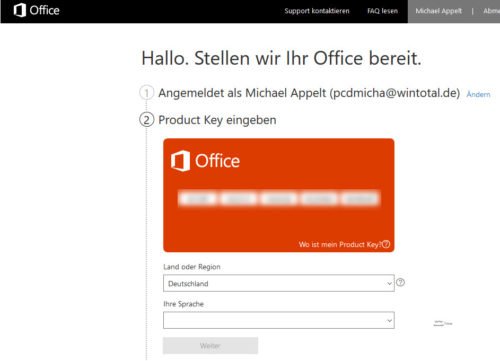
Tipp: Schalten Sie die automatische Verlängerung ab
Wenn Sie nicht möchten, dass das Abo zu den Preisen von Microsoft automatisch verlängert wird, müssen Sie die automatische Verlängerung abschalten.
Teilen Sie die Home-Lizenz von Office 365 mit Verwandten und Bekannten
Wenn Sie beispielsweise Office 365 Home als Abonnement besitzen, umfasst diese Lizenzen für fünf Rechner. Sie können und dürfen diese Lizenzen mit anderen Benutzern teilen und können so die maximale Anzahl der Lizenzen voll ausschöpfen.
Das Teilen von Lizenzen ist ganz einfach.
- Loggen Sie sich in Ihr Office-Konto ein.
„Unter Office 365 teilen“ können Sie eine Einladungsmail verschicken und so weiteren Benutzern Zugriff auf den Lizenzpool geben.
Office-Konto Einladung - Der Empfänger benötigt für die Installation ein eigenes Microsoft-Konto und kann dann über dieses die Lizenz installieren und nutzen.
- Unter „Personen verwalten“ können Sie sehen, welche Benutzer Zugriff auf Ihre Lizenz haben und auch diesen Zugriff wieder beenden.
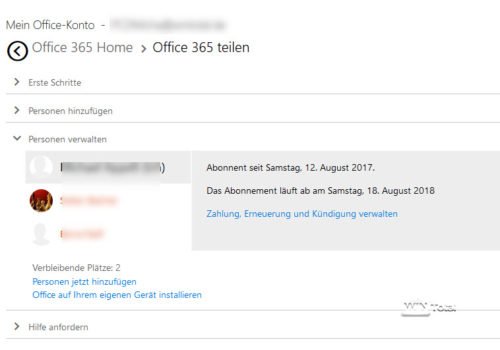
Personen verwalten
1 TB Speicherplatz in der Cloud sowie 60 weitere Freiminuten in Skype für jeden Nutzer der Lizenz
Sie erhalten mit Office 365 auch 1 TB Speicherplatz im Clouddienst OneDrive von Microsoft. Sobald Sie eine Lizenz mit anderen Nutzern teilen, bekommt jeder Nutzer nicht nur Zugriff auf eine der Lizenzen, sondern erhält noch automatisch eigene 60 Freiminuten in Skype und einen eigenen Speicherplatz in OneDrive mit jeweils wieder 1 TB Kapazität, genug für jede Art von Backup.
Achtung: Wenn Sie Office 365 auf einem anderen PC mit Ihrem Microsoft-Konto installieren und die Lizenz nicht geteilt haben, gewähren Sie dem Nutzer des anderen PCs automatisch auch Zugriff auf die Daten in Ihrem OneDrive-Konto über Office. Aus dem Grund raten wir zum Teilen von Lizenzen über den zuvor beschriebenen Weg.
Häufige Fragen
Welche Voraussetzungen sind an die Nutzung von Office 365 geknüpft?
Sie brauchen lediglich ein Microsoft-Konto und müssen das System, auf welchem die Lizenz genutzt wird, von Zeit zu Zeit mit dem Internet verbinden, damit die Lizenz als weiter gültig geprüft werden kann. Diese Beschränkung gilt aber auch bereits für die aktuellen Betriebssysteme von Microsoft.
Wie funktioniert die Lizenzverwaltung für Business-Kunden?
Für Business-Kunden gibt in der Lizenzverwaltung von Office 365 andere Lösungen als die für normale Lizenzen. Microsoft beschreibt beispielsweise in Schulungsvideos , wie man in Business-Umgebungen Office 365 bereitstellt oder die Lizenzen verwaltet: Kurse für Office 365-Administratoren und IT-Profis . Weitere Informationen zu diesem Thema finden Sie auch in den Hilfeseiten Zuweisen von Lizenzen zu Benutzern in Office 365 Business.
Gibt es eine für einen kostenlosen Download für einen Test von Microsoft Office 365?
Office 365 wird über einen Installer auf das System gebracht, der die notwendigen Dateien nach der Ausführung aus dem Internet herunterlädt. Microsoft bietet hierfür eine Testversion von Office 365 an, welche mit einem gültigen Lizenzkey dann später freigeschaltet werden kann. Damit steht einem Test von Office 2016 bzw. Office 365 nichts mehr im Wege.
Wie installiere ich Office 365?
Wenn Sie bereits ein Office-Konto mit Ihrem Microsoft-Konto besitzen, können Sie sich unter office.com auch einloggen und hier den Installer für eine Neuinstallation herunterladen. Dabei lassen sich die Sprache sowie Auswahl der Bit-Version (32 oder 64-Bit) noch festlegen.
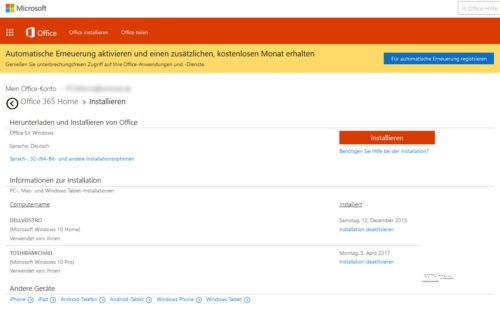
Sie können Office 365 auch für eine Offlineinstallation herunterladen. Der von Microsoft beschriebene Weg ist allerdings für Anfänger eher beschwerlich. Er ist in unserem Tipp beschrieben.
Kann ich Office 2013 oder 2016 und Office 365 parallel nutzen?
Nein, dies ist nicht möglich.
Kann ich auf meine Dokumente noch zugreifen, wenn das Abo ausgelaufen ist?
Sie können auf Ihre Dokumente jederzeit noch mit anderen Programmen zugreifen. Dokumente im OneDrive-Speicher bleiben auch erhalten, nur das Speichervolumen wird auf den Wert vor dem Abo reduziert.
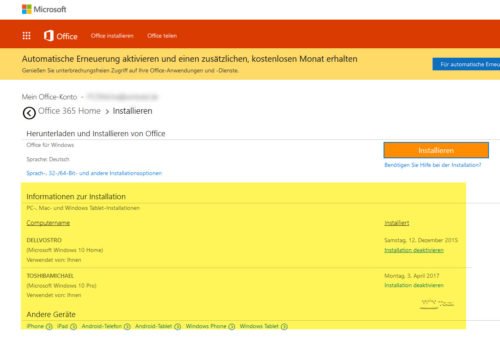
Gibt es eine Übersicht über die verwendeten Installationen?
In Ihrem Office-Konto, welches Sie nach dem Login über https://www.office.com/ erreichen, finden Sie unter „Mein Konto“ eine Übersicht.
Unsere Empfehlung: Office 365 Home mit Freunden und Verwandten teilen
Wenn Sie Office richtig und regelmäßig nutzen, sollten Sie zum Office-365-Abo greifen. Das Home-Abo ist dabei besonders attraktiv, da es sechs Lizenzen enthält, welche Sie mit anderen Nutzern teilen dürfen. Wer dagegen Office nur sehr wenig nutzt, sollte sich den Funktionsumfang vom kostenlosen Microsoft Office Online anschauen und Office im Browser nutzen. Für einfache Dinge wie Briefe und Tabellen ist die Lösung – bei vorhandener Internetverbindung – vollkommen ausreichend.
Der Kauf von Office-Lizenzen als Retailprodukt im Fachhandel ist dagegen für Heimanwender kaum zu empfehlen. Zum einen ist gerade die günstige Home & Student-Lizenz nicht vollständig, es fehlen z.B. Outlook und Access. Zum anderen gilt diese nur für einen Rechner und muss darüber hinaus bei einem Produktwechsel auf eine neuere Office-Edition neu gekauft werden.


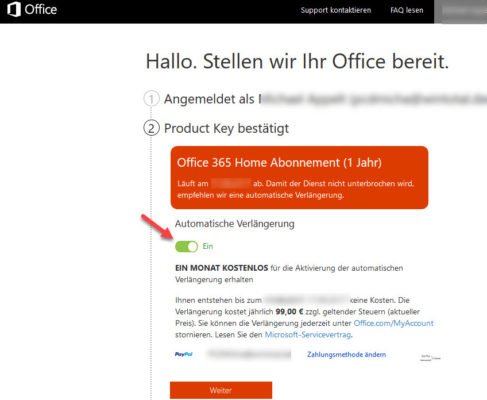

 (50 votes, average: 4,10 out of 5)
(50 votes, average: 4,10 out of 5)